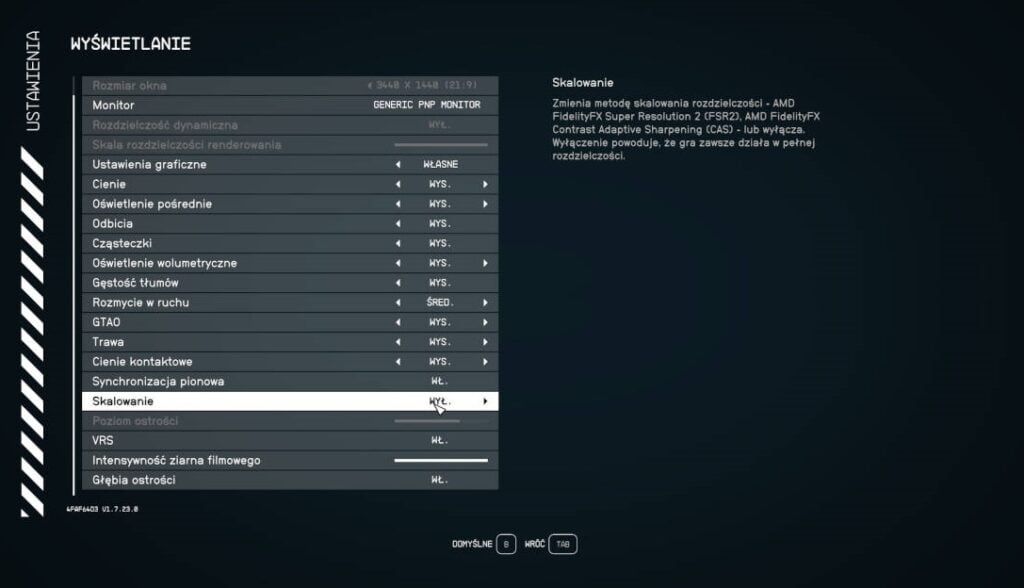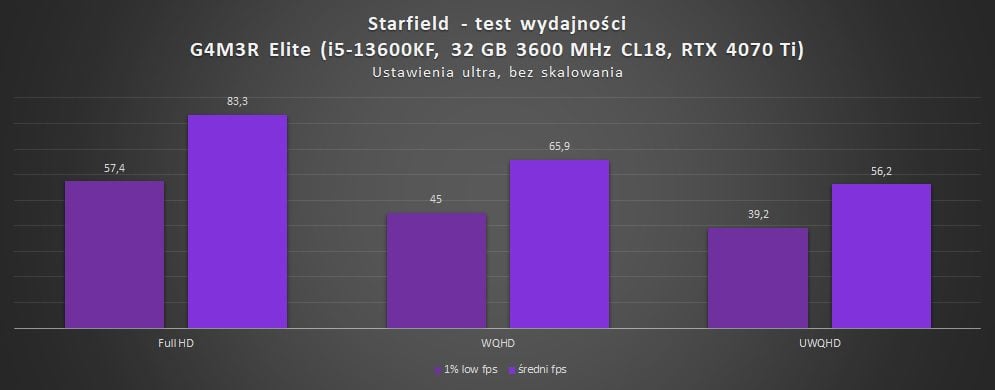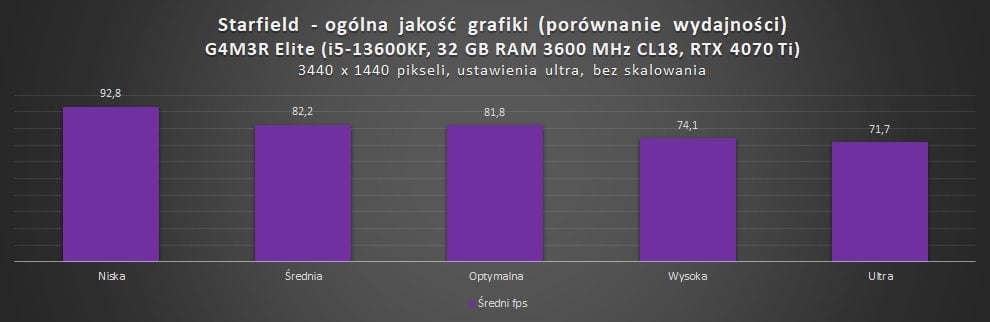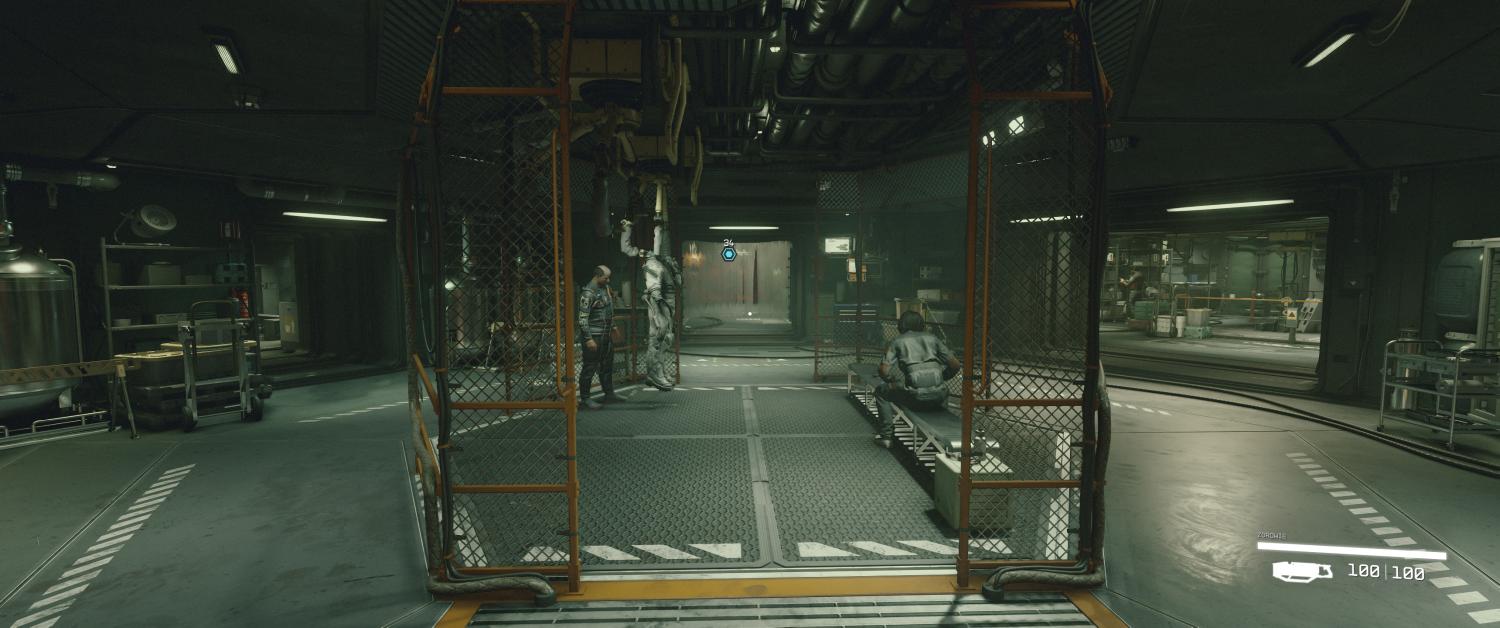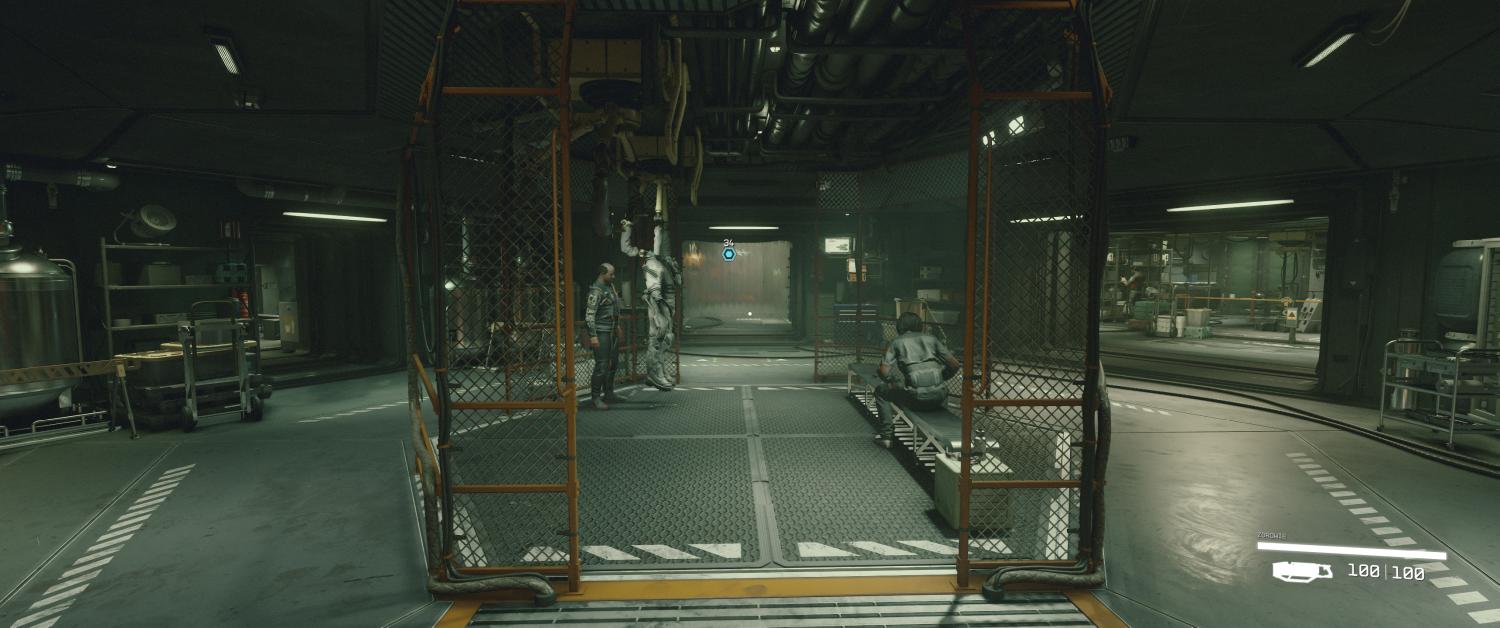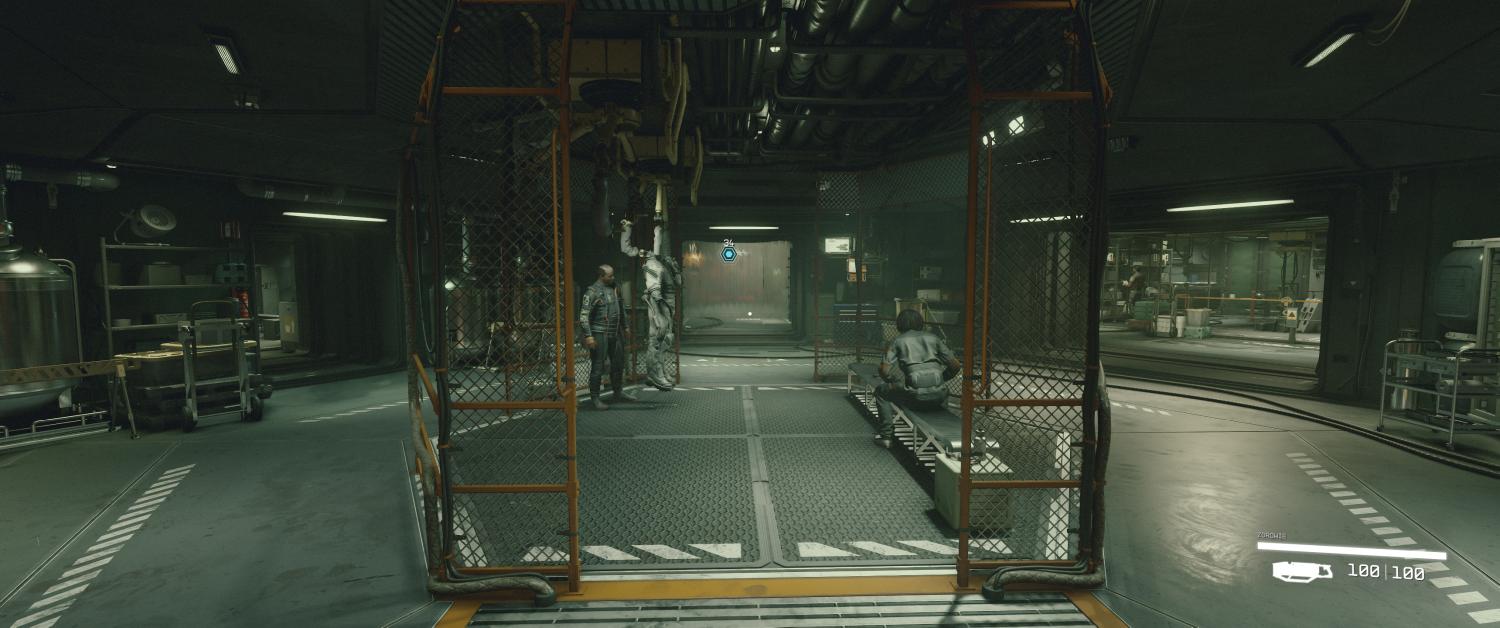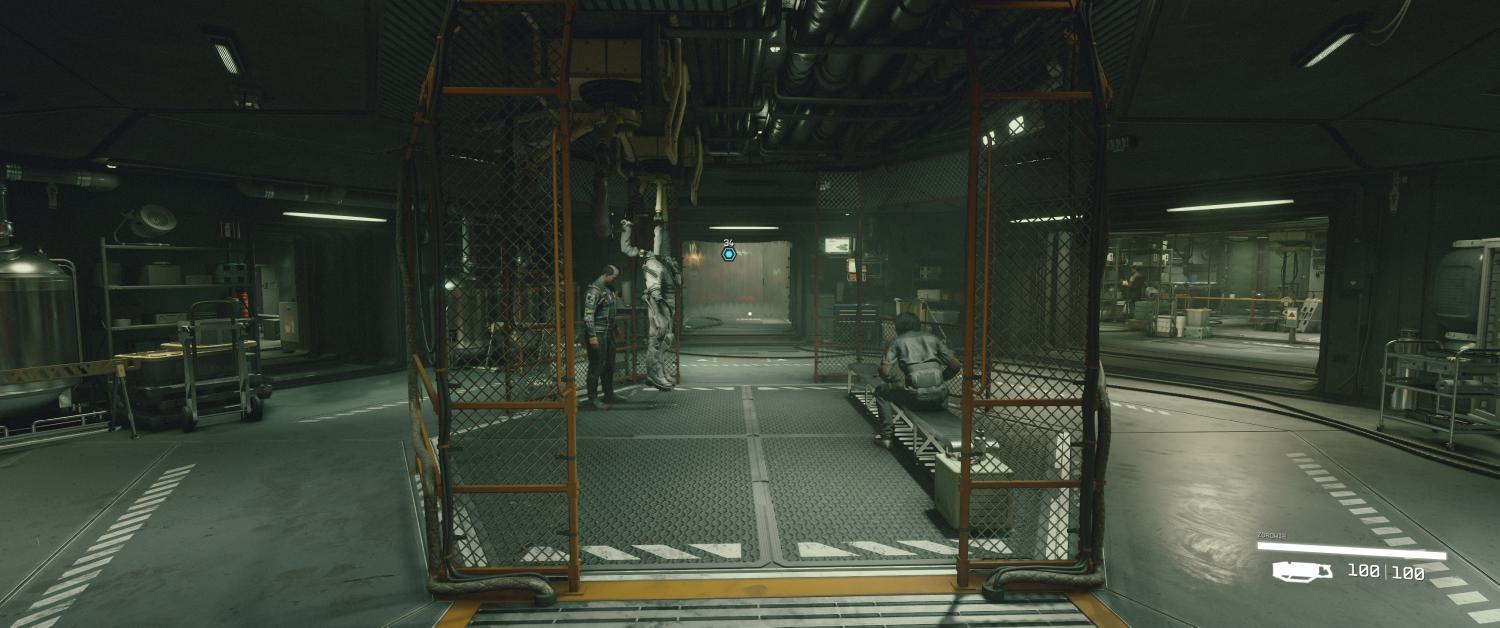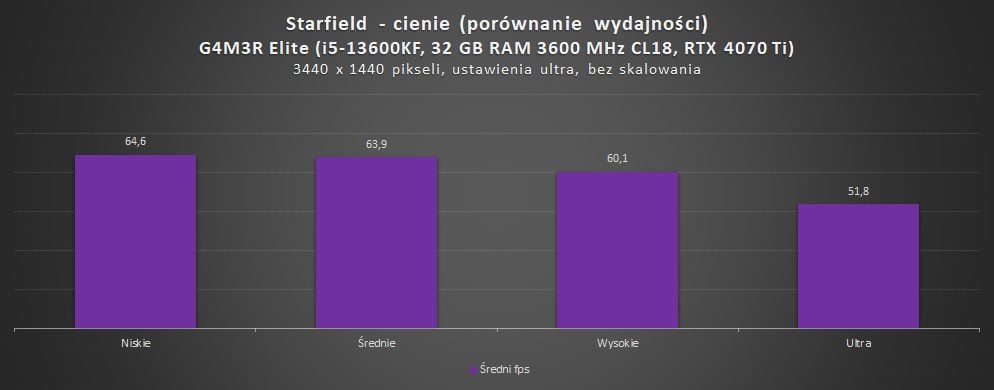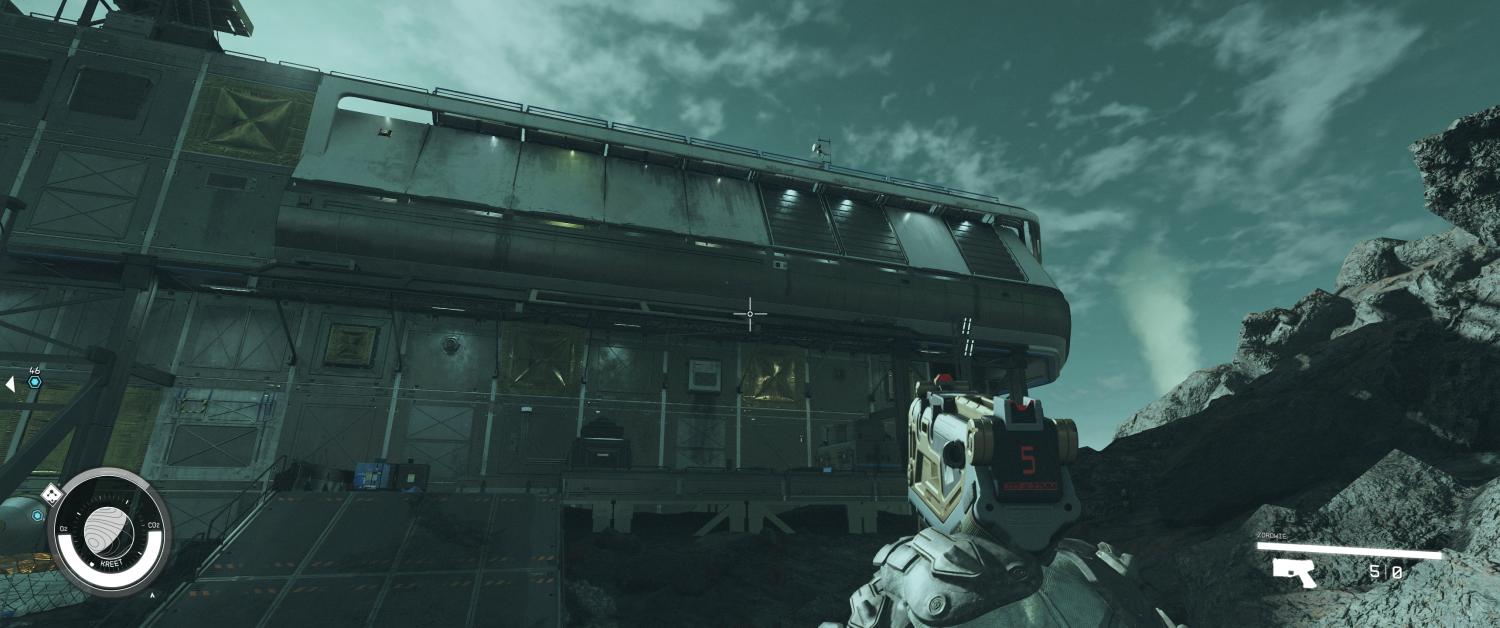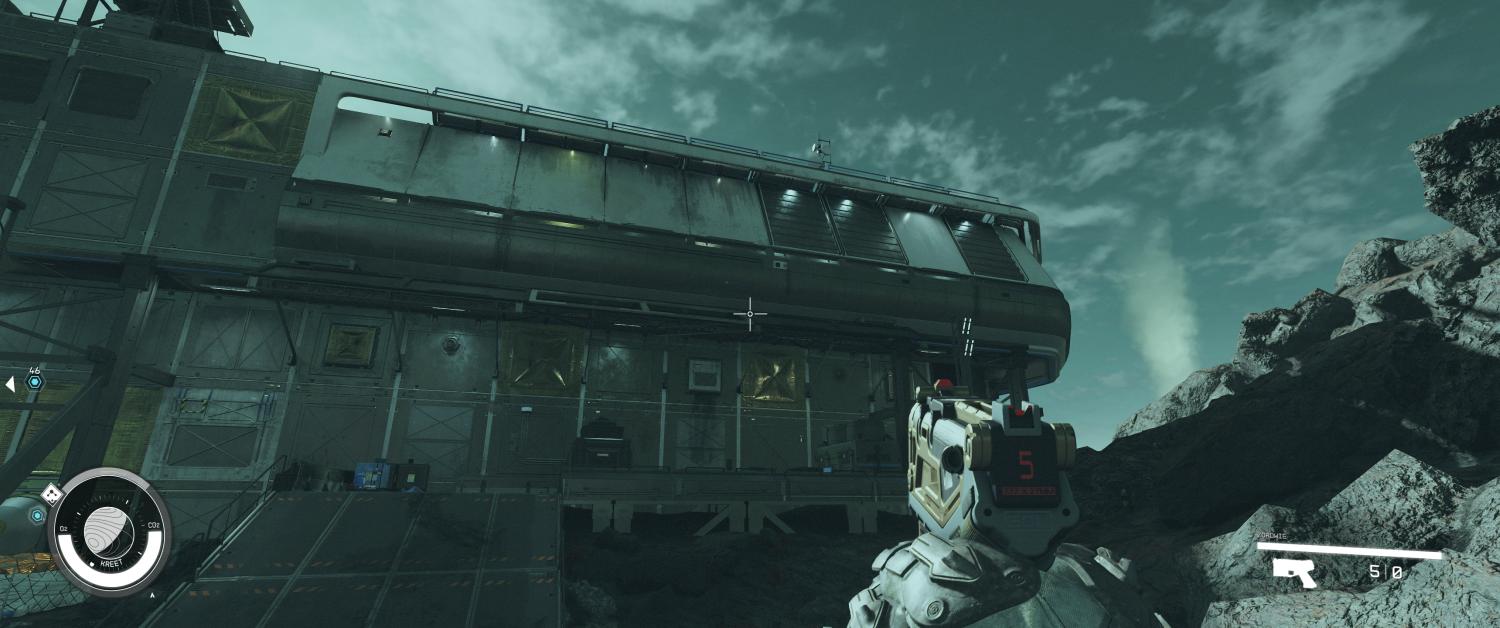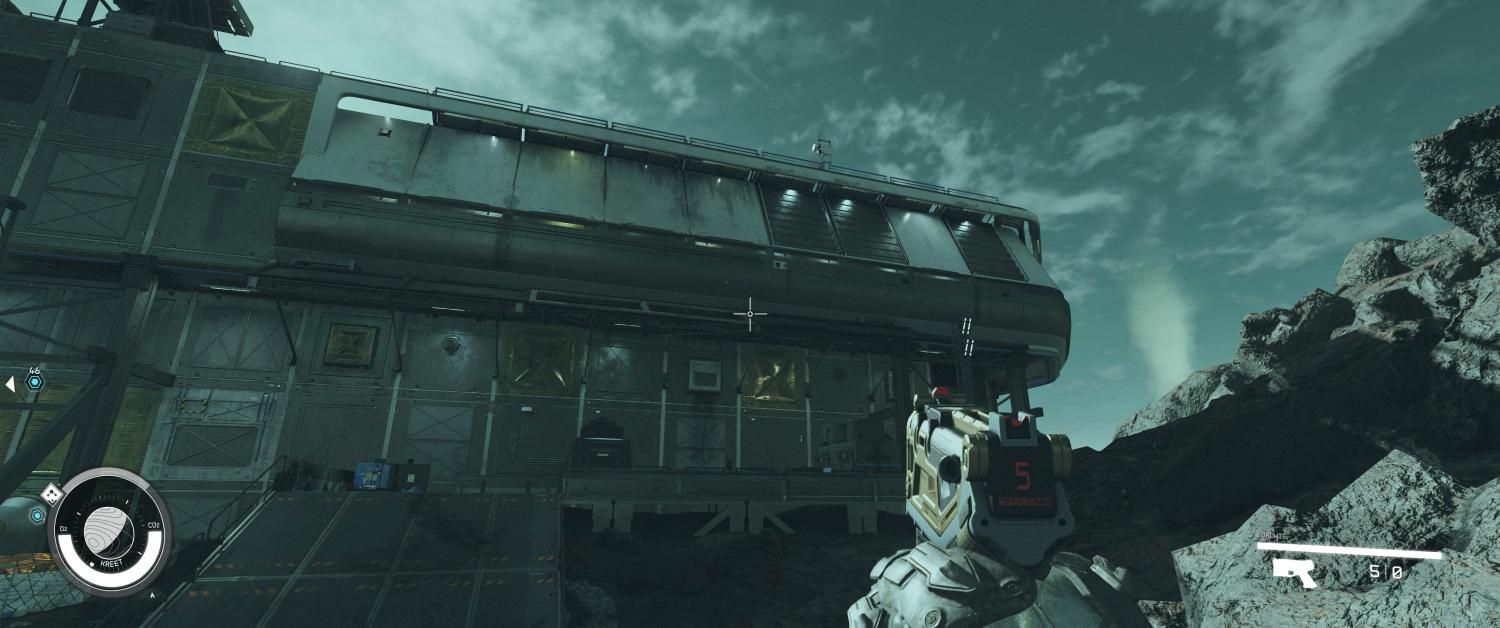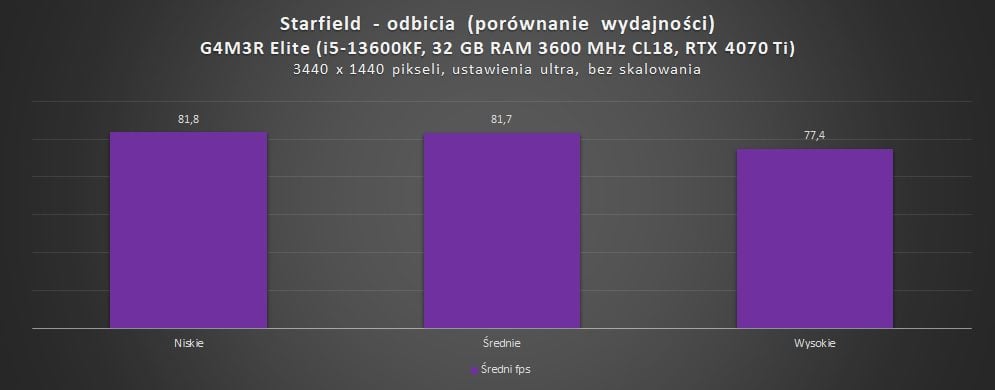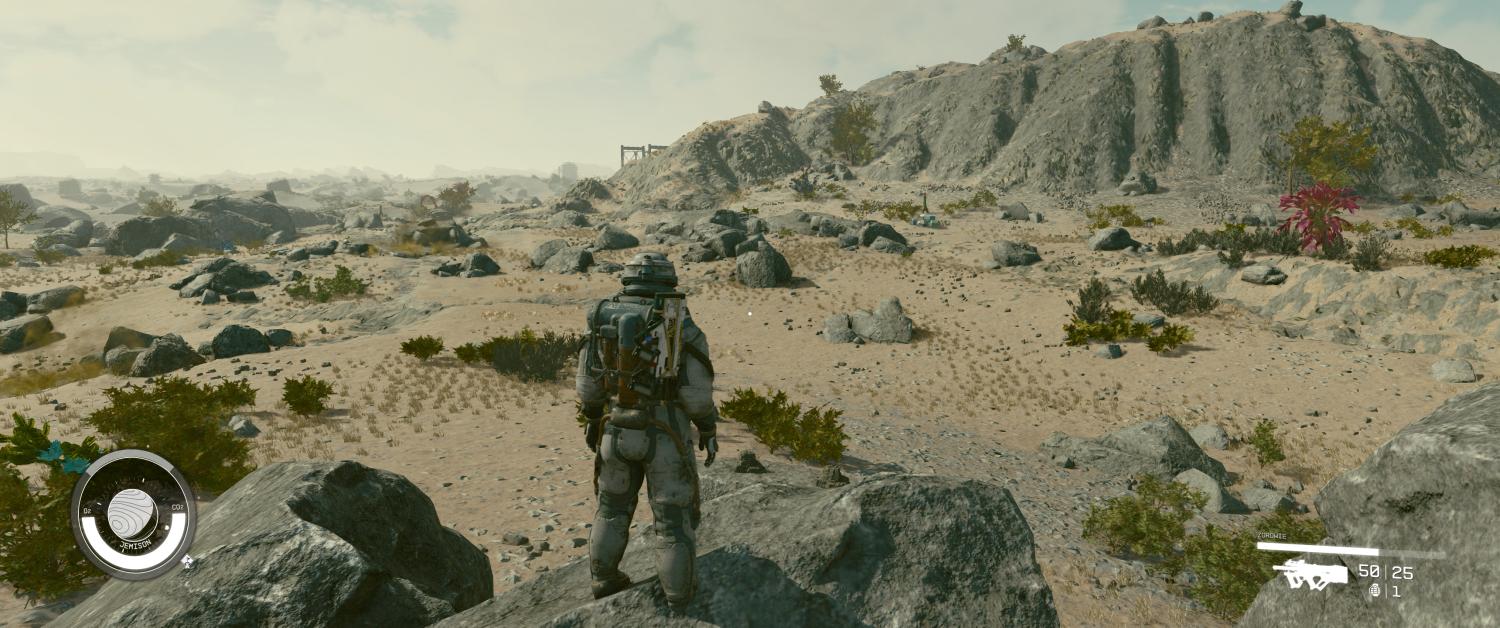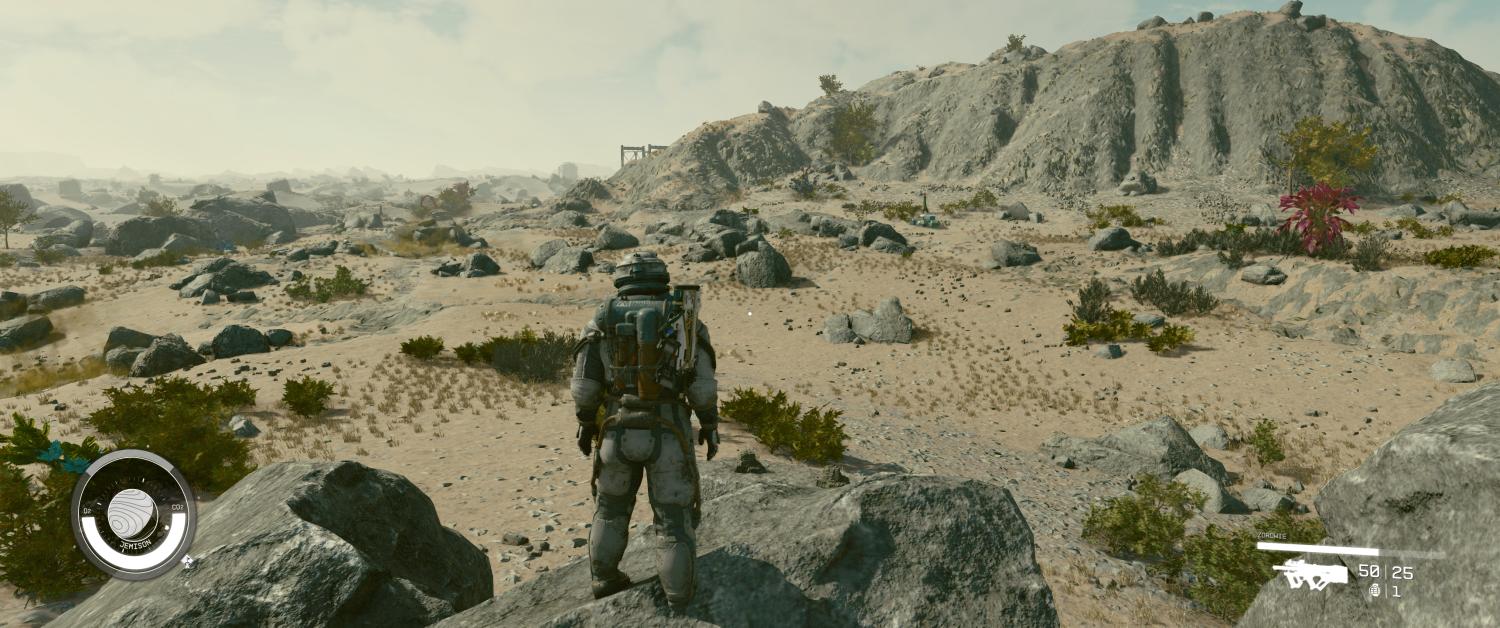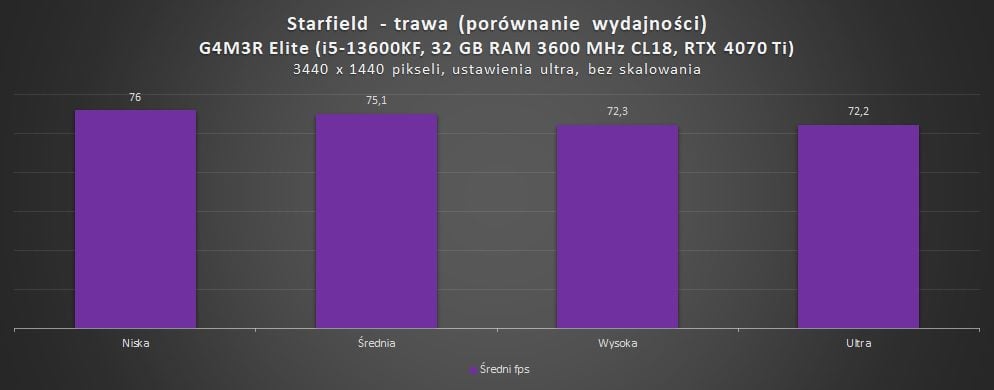Gęstość tłumów
Opcja charakterystyczna dla gier z otwartym światem. W Starfieldzie użyteczna tylko w miastach lub stacjach, gdzie widzisz większą grupę ludzi. Szczerze? Nie zauważyłem zbytnio różnic i w sumie gra Bethesdy nie jest żadnym wyjątkiem. Mimo to możesz spróbować obniżyć tę opcję, jeśli masz słabszy procesor i wydajność nie satysfakcjonuje Cię w zatłoczonych lokacjach. Na pewno nie zaszkodzi, a może pomoże.
Ustawienia: niska, średnia, wysoka
Rozmycie w ruchu
Rozmywa obraz np. przy obrocie kamerą czy w biegu postaci i locie statku kosmicznego. W sumie w(y)łącz, w zależności od tego, czy lubisz ten efekt, czy nie. Nie ma wpływu na fps.
Ustawienia: wyłączone, niskie, średnie, wysokie, ultra
GTAO
Za tym tajemniczym skrótem skrywa się okluzja otoczenia w przestrzeni ekranu, czyli dodaje cienie np. między stykającymi się elementami otoczenia. Wpływa na odbiór sceny, poprawiając w niej cieniowanie, dlatego przy spadku rzędu 2 fps nie rezygnowałbym z ustawień ultra, chyba że na słabych i starszych GPU. Odradzam jedynie ustawienia niskie, gdzie występuje migotanie.
Ustawienia: niskie, średnie, wysokie, ultra